为什么插一个u盘显示两个 插入u盘后显示两个盘符
更新时间:2023-09-12 12:14:38作者:jiang
为什么插一个u盘显示两个,当我们插入一个U盘后,有时候会发现电脑上显示了两个盘符,这种情况让人感到困惑,不知道为什么会出现这样的现象。事实上出现这种情况的原因是因为U盘分区的设置。在制造U盘的过程中,生产商常常会将一个物理设备分成多个逻辑分区,每个分区都对应一个独立的盘符。所以当我们插入一个U盘时,电脑会自动识别出不同的分区,从而显示出多个盘符。这样的设计有助于用户更好地管理和组织U盘中的数据,但也容易让人产生误解。
步骤如下:
1.插入一个U盘,却显示两个,如图,怎么办呢,且看具体操作
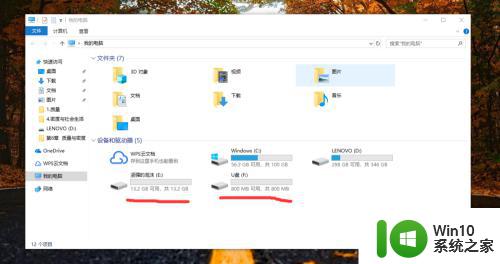
2.右击“我的电脑”,找到“管理”,点击进去,找到“磁盘管理”

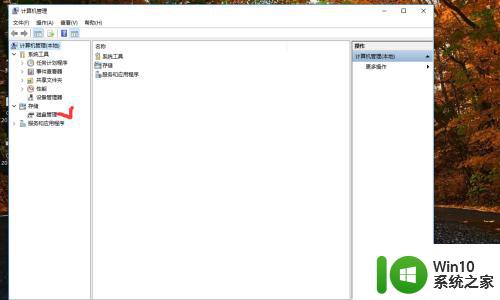
3.点击“磁盘管理”,就可以在右边看到本电脑的磁盘分区及大小信息。找到移动硬盘,千万别搞错,找到要删除的那个分区,点击右键,选择删除
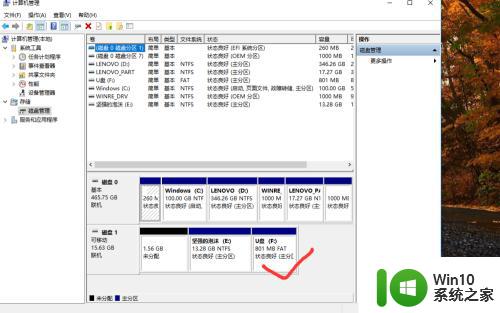
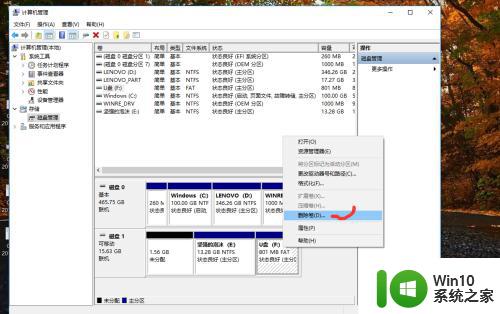
4.确定后,会提示删除该分区的所有信息。点击确定就可以了,多出来的这个分区就被删除了
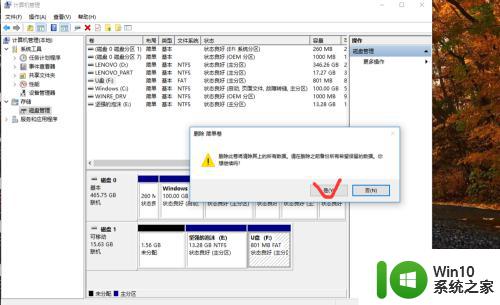
5.此时再回到我的电脑主界面里,只看到一个U盘了。另一个没有了,OK,完成
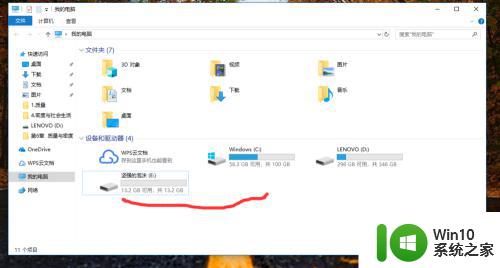
这就是关于为什么插入一个U盘会显示两个的全部内容,如果您遇到相同的问题,可以按照以上方法来解决。
为什么插一个u盘显示两个 插入u盘后显示两个盘符相关教程
- 一个u盘在电脑显示为两个盘怎么设置 如何将一个U盘分区成两个盘符
- u盘变成两个盘符方法 如何将一个优盘分割成两个U盘来获得两个盘符
- 如何把一个u盘分成两个盘符 1个u盘两个盘符怎么设置
- 怎么把一个u盘分成两个盘 如何把一个u盘分成两个盘符
- U盘插入电脑显示盘符却打不开的解决方法 U盘插入电脑后显示盘符但无法打开文件
- u盘插到车上为什么没反应 车上插入u盘不显示怎么办
- 插u盘电脑没显示 U盘插入电脑后没有显示出来怎么办
- 怎么把一个u盘分成两个盘 如何将一个U盘分割成两个存储盘
- u盘插了没显示 电脑插入U盘后无法显示怎么办
- 电脑插入u盘没反应的两种解决方法 为什么插了u盘但是电脑不显示
- 电脑插上u盘显示请将磁盘插入u盘怎么解决 电脑连接U盘显示请将磁盘插入U盘怎么处理
- 电脑插入U盘故障导致盘符无法显示解决方法 电脑插入U盘后盘符消失怎么办
- U盘装机提示Error 15:File Not Found怎么解决 U盘装机Error 15怎么解决
- 无线网络手机能连上电脑连不上怎么办 无线网络手机连接电脑失败怎么解决
- 酷我音乐电脑版怎么取消边听歌变缓存 酷我音乐电脑版取消边听歌功能步骤
- 设置电脑ip提示出现了一个意外怎么解决 电脑IP设置出现意外怎么办
电脑教程推荐
- 1 w8系统运行程序提示msg:xxxx.exe–无法找到入口的解决方法 w8系统无法找到入口程序解决方法
- 2 雷电模拟器游戏中心打不开一直加载中怎么解决 雷电模拟器游戏中心无法打开怎么办
- 3 如何使用disk genius调整分区大小c盘 Disk Genius如何调整C盘分区大小
- 4 清除xp系统操作记录保护隐私安全的方法 如何清除Windows XP系统中的操作记录以保护隐私安全
- 5 u盘需要提供管理员权限才能复制到文件夹怎么办 u盘复制文件夹需要管理员权限
- 6 华硕P8H61-M PLUS主板bios设置u盘启动的步骤图解 华硕P8H61-M PLUS主板bios设置u盘启动方法步骤图解
- 7 无法打开这个应用请与你的系统管理员联系怎么办 应用打不开怎么处理
- 8 华擎主板设置bios的方法 华擎主板bios设置教程
- 9 笔记本无法正常启动您的电脑oxc0000001修复方法 笔记本电脑启动错误oxc0000001解决方法
- 10 U盘盘符不显示时打开U盘的技巧 U盘插入电脑后没反应怎么办
win10系统推荐
- 1 番茄家园ghost win10 32位官方最新版下载v2023.12
- 2 萝卜家园ghost win10 32位安装稳定版下载v2023.12
- 3 电脑公司ghost win10 64位专业免激活版v2023.12
- 4 番茄家园ghost win10 32位旗舰破解版v2023.12
- 5 索尼笔记本ghost win10 64位原版正式版v2023.12
- 6 系统之家ghost win10 64位u盘家庭版v2023.12
- 7 电脑公司ghost win10 64位官方破解版v2023.12
- 8 系统之家windows10 64位原版安装版v2023.12
- 9 深度技术ghost win10 64位极速稳定版v2023.12
- 10 雨林木风ghost win10 64位专业旗舰版v2023.12